Рассылка закрыта
Вы можете найти рассылки сходной тематики в Каталоге рассылок.
| ← Ноябрь 2001 → | ||||||
|
1
|
2
|
3
|
4
|
|||
|---|---|---|---|---|---|---|
|
5
|
6
|
7
|
8
|
9
|
10
|
11
|
|
13
|
14
|
15
|
16
|
17
|
18
|
|
|
19
|
21
|
22
|
23
|
24
|
25
|
|
|
26
|
27
|
28
|
29
|
30
|
||
Автор
Гость
Статистика
5.509 подписчиков
за неделю
за неделю
Все о сканерах и принтерах
Все о сканерах и принтерах.Выпуск 23
В этом и следующих ближайших выпусках я буду рассказывать о том, как правильно подготовить файл для печати или как правильно настроить параметры при сканировании. Возможно, эта тема будет частично уходить в оффтопик – и описывать скорее приемы работы с Photoshop нежели конкретные параметры принтеров или сканеров, но я считаю что тема «все о сканерах и принтерах» не может быть ограничена только «железом». В конце концов, эти приборы служат только для того чтобы получить на них качественное изображение, а не для изучения их технических характеристик. Поэтому кроме знания «на чем работать» нужно еще понимание «как работать». Я буду рассказывать о работе с изображениями в терминах программы Photoshop, подразумевая, на самом деле, что если эти настройки позволяет сделать драйвер вашего сканера, то лучше их сделать в драйвере. К сожалению возможности драйверов настолько различны, что оперировать их терминами нет никакой возможности. Драйвер HP, например, не позволяет настроить ничего кроме формата сканирования и разрешения. Программа SilverFast, которая работает почти с любыми сканерами, позволяет работать с кривыми отдельно в каждом канале – то есть по возможностям цветокоррекции близка к возможностям Photoshop. Каким именно драйвером пользуетесь вы, я угадать не могу. Поэтому условно мы будем говорить о программе Photoshop, подразумевая, что все это лучше сделать в драйвере. Теперь давайте определимся, что же мы хотим достичь своими действиями, то есть, какое же именно изображение считается идеальным. Многие однозначно скажут, что нужно добиться соответствия оригиналу. В принципе это верно, но вот что мы подразумеваем под оригиналом? Фотография или слайд могут иметь дефекты в виде цветового оттенка или неправильной экспозиции. Соответствовать им – глупо, если мы можем сделать изображение лучше, чем оригинал. Если в качестве оригинала брать природу или физический объект, изображенный на снимке, то мы на самом деле, не знаем, как именно он выглядел. Кто вам сказал, что трава на снимке предгорья Альп выглядит также как около вашего дома? Истина всегда где-то посередине. То есть наша задача по фотографии плюс – минус угадать, как же должен был выглядеть тот или иной объект на самом деле. Даже идеально сбалансированная по цветам и яркости фотография не отражает действительности. Дело в том что наш глаз и фотопленка по-разному фиксируют изображения. Пленка воспроизводит меньше оттенков, чем видит глаз. Глаз адаптируется под особенности освещения, а пленка нет. То есть при лампе накаливания, которая имеет ярко выраженный желтоватый оттенок мы видим лист бумаги все равно белым, а фотоаппарат увидит его желтым. Глаз автоматически увеличивает количество различаемых оттенков в той части спектра, где находится тот цвет, на который мы смотрим. То есть когда вы смотрите на море, то глаз автоматически увеличивает чувствительность к сине-зеленым тонам в ущерб остальной части спектра – красный мы при этом начинаем видеть хуже, зато различаем самые тонкие оттенки в цвете воды. Пленка на такое не способна. Глаз автоматически смещает чувствительность по яркости в зависимости от освещенности объекта, на который мы смотрим. То есть, когда мы в яркий солнечный день смотрим на объект в тени, то мы начинаем различать все его оттенки, а остальные яркий объекты становятся слишком яркими для восприятия. Если мы тут же переведем взгляд на объект находящийся на солнце, то тот объект что был в тени, станет очень темным, и мы различим все оттенки ярких объектов. То есть при рассматривании контрастной картинки мы различим по очереди и темные объекты и яркие. Фотография на такое не способна – либо яркие объекты будут засвечены либо то, что в тени будет очень темным. Глаз видит все темные объекты в серой гамме (ночью все кошки серы) а фотография воспроизводит оттенки темных объектов. Вопрос что в этом плохого? Если складки темно-синей ткани мы видим глазами как черные, а на фотографии они будут все равно синими, то будет чувствоваться неестественность изображения. Все эти особенности глаза надо постараться учесть при работе с изображением и сделать его максимально естественным – то есть таким, каким бы увидел глаз тот объект что изображен на фотографии. Есть одно золотое правило, которое справедливо для всех областей деятельности – когда мы что-то улучшаем, что-то другое явно ухудшается. В механике – выигрыш в расстоянии - проигрыш по силе, и т.д. Когда мы улучшаем одну часть изображения, другие части теряют в качестве. Это закон, которого сложно избежать. Из всего вышесказанного следует одно – мы должны на фотографии найти объекты, которые являются самыми важными деталями и откорректировать изображение таким образом, чтобы оно выглядело таким каким увидел бы это изображение глаз, рассматривающий самые важные объекты на фото. То есть, если это фотография ваших членов семьи, то самыми важными будут лица – там мы должны по возможности увеличить количество оттенков, сделать их максимально оптимальными по яркости и цвету. Одежда тоже не должна сильно пострадать, но она менее важна. Фон же – природа или городской пейзаж может пострадать достаточно сильно – если бы наш глаз смотрел на лица в реальности, то фон был бы у него смазанным, лишенных богатства оттенков и т.п. При этом, я не агитирую редактировать изображение по частям. Напротив корректировать цвета нужно сразу на всем изображении – это приносит лучшие результаты. Как правило, если мы исправим цвета на лицах, то и цвета на остальной части станут естественней. Но, увеличивая детализацию на лицах, мы автоматически снизим ее на фоне. Этого избежать не удастся. Теперь разберем инструменты, которые мы будем использовать. Для цветокоррекции Phоtoshop предлагает множество инструментов, но мы будем пользоваться кривыми (Curves) потому что во-первых, это самый мощный и одновременно наглядный инструмент, зачем изучать более слабые методы если этот самый лучший, и во-вторых, этот инструмент присутствует в хороших программах сканирования, в то время как Levels присутствуют далеко не всегда. Для наведения резкости мы будем пользоваться фильтром Unsharp mask (Нечеткая Маска). Этот инструмент более мощный, чем просто Sharpness (Резкость – сделать четче) и к тому же есть в большинстве программ сканирования. По умолчанию, мы будем работать с изображениями в пространстве CMYK .так как предполагаем что картинка будет распечатываться, а в этом случае нужно изображение в CMYK (почему именно так я уже писал много раз). Но также будем использовать пространства RGB и Lab - для перевода изображения из одного пространства в другое, для чего надо воспользоваться меню – Image – Mode (Изображение – Режим). Кроме того, мы будем активно использовать работу с различными каналами цвета. То есть, если изображение в CMYK то мы будем отдельно редактировать каналы голубого, пурпурного желтого и черного. Это не так сложно как звучит – для того чтоб редактировать кривую только одного канала а не всех сразу надо после нажатия меню Image – Adjustment – Curves (Изображение – установки – кривые) в окошке канал выбрать нужный вам. Для других корректировок отдельного канала надо в окошке «Каналы – слои - контуры» (Channels – layers – paths) выбрать папку-закадку «Каналы» и щелкнуть отдельно на тот канал, который хотите редактировать. 
После такого длительного введения я не буду сегодня описывать конкретные методы работы. Остановлюсь только на объяснении, как именно работает инструмент «кривые». Как вы можете заметить, по осям координат отложена яркость. Что значит эта кривая? Слева расположены наиболее темные участки изображения, справа – самые светлые. Если вы поднимаете кривую в какой либо области (темных, светлых или других тонов) – то вы повышаете их яркость соответствующих тонов, если опускаете ее вниз – то понижаете их яркость. На картинке вы можете увидеть, что такой S образной кривой я сделал темные участки еще более темными, а светлые еще более светлыми. То есть я поднял контрастность изображения. Если ваше изображение не отличается контрастом, сделайте то же самое – результат будет лучше, нежели вы будете пользоваться инструментом яркость-контраст. 
Что еще можно сказать про кривые – когда вы поднимаете или опускаете какую-либо точку, вы можете видеть в окошке внизу старое значение яркости для этого участка и новое значение. Это нам очень поможет нам при редактировании CMYK изображений, так как там очень важны конкретные значения яркости той или иной краски. И последнее – то, что я описал как золотое правило – когда мы улучшаем одну область, то другую мы портим. На кривых это видно очень наглядно – крутизна того или иного участка кривой означает контрастность соответствующих областей. И наоборот – чем более пологий участок кривой, тем менее контрастна данная область и тем меньше деталей мы там увидим. Когда мы редактируем кривую, то одни участки делаем более крутыми, другие - более пологими (и жертвуем деталями изображения в соответствующей области). Поэтому наша задача будет - не только сделать нужные уровни яркости по каждому каналу цвета, но и сделать нужные нам участки кривой (например те которые соответствуют цвету лица) более крутыми - проявить больше деталей и оттенков - а пожертвовать ненужными областями. Как максимально просто понять каой участок кривой нам нужен? Когда окошко с кривыми у вас открыто – перенесите курсор мышки на изображение и нажав левую клавишу мыши подвигайте им по нужному вам участку изображения. На кривой тут же появится некий кружок, показывающий, где на кривой находится этот цвет. Посмотрите на картинку внизу. 
Кривая на этой картинке явно неправильная – более пологий участок приходится как раз на область яркости, которая соответствует лицу. То есть некоторые детали на лице потерялись. Резюме. Мы будем редактировать картинку таким образом чтобы она соответствовала тому как увидел бы это изображение человек, если бы он оказался вместо фотоаппарата. Их этого следует, что цветокоррекции подлежит практически любой снимок с камеры, потому что камера передает изображение не так, как его видит глаз. И пользоваться, при этом, из всего богатства инструментов программы Photoshop мы будем, в основном, только кривыми. В следующий раз мы будем рассматривать уже конкретные способы работы с изображениями. Небольшое продолжение темы контроля качества отпечатков. Как известно, большинство приборов и программ для контроля цвета и вообще программы по работе с цветом работают в пространстве Lab и используют понятие «Дельта Е» для определения разницы между оттенками. Вычисляется это значение как (L1-L2)^2+(b1-b2)^2+(a1-a2)^2 Бытует мнение, что человеческий глаз в силах различить разницу в 1 Дельта Е но не более. В этом выпуске я постараюсь объяснить, чем плохо пространство Lab, почему пользоваться понятием Дельта Е не очень корректно и почему иногда наш глаз может различать ошибки меньше чем 1 дельта Е. Один минус модели Lab известен многим – это ее неравномерность. Как ни пытались создаьтели этой модели избежать этого, но яблочко от яблони падает недалеко, а модель Lab рождена была из модели XYZ, которая, в свою очередь основывается на определении цвета на основе абсолютного значения энергии световых потоков. Тем не менее, равные интенсивности синего зеленого и красного человек воспринимает по-разному – зеленый нам покажется ярче, а синий – наоборот самым темным. Изменяя те или иные цвета на равные значения интенсивности, мы получаем различное изменение визуального цвета. Модель Lab старалась избежать этого, но неравномерность сохранилась и в ней, пускай не в той степени как было в XYZ. Изменяя один параметр на n единиц, мы получаем одно изменение цвета, а изменив другой на те же n единиц – изменение цвета во много раз большее. Все это не значит, что модель Lab плохая, напротив, это самая лучшая из доступных моделей, хотя и не идеальная. Она удивительно согласуется с биологическим механизмом восприятия цвета. Американцы Давид Хьюбл (David H. Hubel) и Торстен Вайзел (Torsten N. Wiesel) получили Нобелевскую премию 1981 года за исследование зрения. В числе прочего они показали, что глаз предоставляет в мозг вовсе не информацию о красном, зеленом и синем. Вместо этого мозг получает (1) разницу светлого и темного, (2) разницу зеленого и красного, а также (3) синего и желтого, где желтый - сумма красного и зеленого. Согласитесь, очень похоже на Lab! Но именно похоже, а не совпадает. И воображаемая идеальная и равномерная модификация Lab могла бы быть основана на экспериментальном измерении цветового сигнала, воспринимаемого мозгом. Когда-нибудь кто-нибудь сделает такую совершенную модель. Второй недостаток Lab менее очевиден. С ним сталкиваются только тогда когда хотят сравнить 2 цвета – то есть говорят о дельта Е. Собственно этот недостаток является следствием неравномерности модели Lab. Дело в том что наш глаз очень хорошо распознает отличие между оттенками по тону и по яркости, н гораздо хуже распознает разницу по интенсивности цвета. То есть, между желтым и желто-лимонным мы увидим разницу, а вот между желтым и слегка сероватым желтым ее не заметим. Для описания этой особенности глаза удобно воспользоваться координатами Яркость – Насыщенность – тон (Hue – saturation - Brightens). Если мы в этих координатах покажем цвета неотличимые глазом от некого образца, то это будет эллипс (см рис). 
Длинная ось – насыщенность. Короткие – яркость и тон. Но, когда мы говорим о дельта Е в пространстве Lab, то говорим о сфере. Согласно Lab визуально неотличимое отклонение – 1 дельта Е, где ошибки цвета по всем координатам учитываются в равной степени. См Рис2. 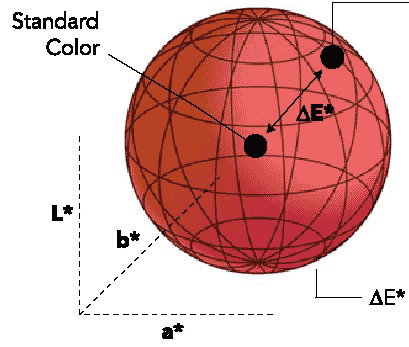
Соответственно, если мы совместим эллипс визуально допустимых цветов с шаром допустимых цветов согласно параметру дельта Е, то увидим, что есть цвета которые согласно дельта Е вроде бы имеют допустимое отклонение, однако лежат все эллипсоида – то есть различимы глазом как ошибка цвета. 
Если мы перейдем в плоскость ab (на время забыв о компоненте L) то можем очень легко увидеть неравномерность пространства Lab. Эллипсоид визуально неразличимых цветов в этом случае отображается просто эллипсом. Причем наш глаз существенно лучше различает оттенки в серых областях, нежели в ярких цветах. Если все это учесть, то мы получим следующую картинку. 
Как вы видите при одинаковом изменении параметра а или в мы можем как попадать в один из маленьких эллипсов так и не попадать. То есть изменим цвет на 1 дельта Е и в одном участке координат получим попадание в эллипс (например в области ярких цветов, изменяя значение цвета вдоль длинной оси эллипса) и глаз действительно не отличит ошибку, а в другом случае не попадем в эллипс (в серых оттенках) и очень даже сильно не попадем, и глаз увидит разницу в цветах. Тем не менее, можно немного исправить эту ситуацию, не прибегая к кардинально новому цветовому пространству. Эллипсы на картинке имеют четкую радиально расходящуюся структуру. То есть если мы перейдем от декартовых координат Lab к полярным (точнее цилиндрическим), то сможем корректнее описывать цвет и ошибки цвета. То есть мы приходим к тем же насыщенности и тону, а точнее к пространству LCH (Lightness Chroma – Hue) - (многие называют его HSB). Координата отвечающая за угол – Hue, а за радиус – Chroma. Именно это пространство наиболее удобно для оценки ошибок цвета. То есть теперь мы можем выразить величину допустимой ошибки цвета как однозначную функцию радиальной и угловой составляющей. Величина допустимой ошибки пропорциональна радиальной составляющей (чем больше насыщенность тем больше допустимая ошибка, не различаемая глазом). И строго равна определенному шагу угловой составляющей. При желании достичь совсем точных результатов, можно придумать зависимость, которая учитывает меньший допустимый шаг угловой составляющей в красной и синей области и больший в зеленой. Модель LCH конечно тоже не равномерна. И в смысле цветокоррекции она сильно уступает возможностям Lab и в фотошопе давно уже нельзя редактировать изображение в LCH или HSB, но для программ связанных с контролем цвета пространство LCH является более приоритетным, чем Lab. Например, программы для калибровки, программы для спектрофотометров и даже известный LinoColor работают в основном в LCH. Тема может быть получилась слишком занудная, но тем не менее, важная для понимания проблем контроля цвета. Частый вопрос – почему я не вижу картинки в вашей рассылке? Ответы – картинки вставляются как ссылка на изображение которое лежит на моем сайте в интернете (система Subscribe.ru предлагает только такую систему). То есть, если вы читаете письмо в оффлайне – то есть, отключившись от интернета, то картинки загрузиться не могут. Кроме того нужно читать письмо в HTML формате (это настраивается в вашем почтовом клиенте). В любом случае полный вариант с картинками можно всегда найти в архиве рассылки. Всего вам наилучшего Автор рассылкиDelvin delvin@ru.ru Архив |
| http://subscribe.ru/
E-mail: ask@subscribe.ru |
Отписаться
Убрать рекламу |
| В избранное | ||

